视频
下载
视频中ps软件获取,点击:https://gqjk.vip/,搜索:ps2024
图文
今天分享一下,如何在圆柱体上实现无痕透视贴图。

首选,把需要贴的图片突入到当前画布,按 ctrl+T打开变形,调整一下图片的大小跟圆柱差不多即可。

然后在图片上点击右键,选择 转换为智能对象。然后把不透明底调低一些,这样可以透过图片看到底部,方便操作。

按 ctrl+T,打开变形,点击顶部的模式切换图标,再点击前面的变形,选择最后面的圆柱体,这时候新图片图层会打上圆柱控制点,拖动白色的控制点,以贴合圆柱, 左右拖动中间的白色控制点,可以控制画面显示的范围,最后放大,仔细调整一下边缘,如果边角还是无法完全重合,可以右键点击水平或是垂直拆分变形,拖动控制点 继续调整,直到所有边角都完全贴合。
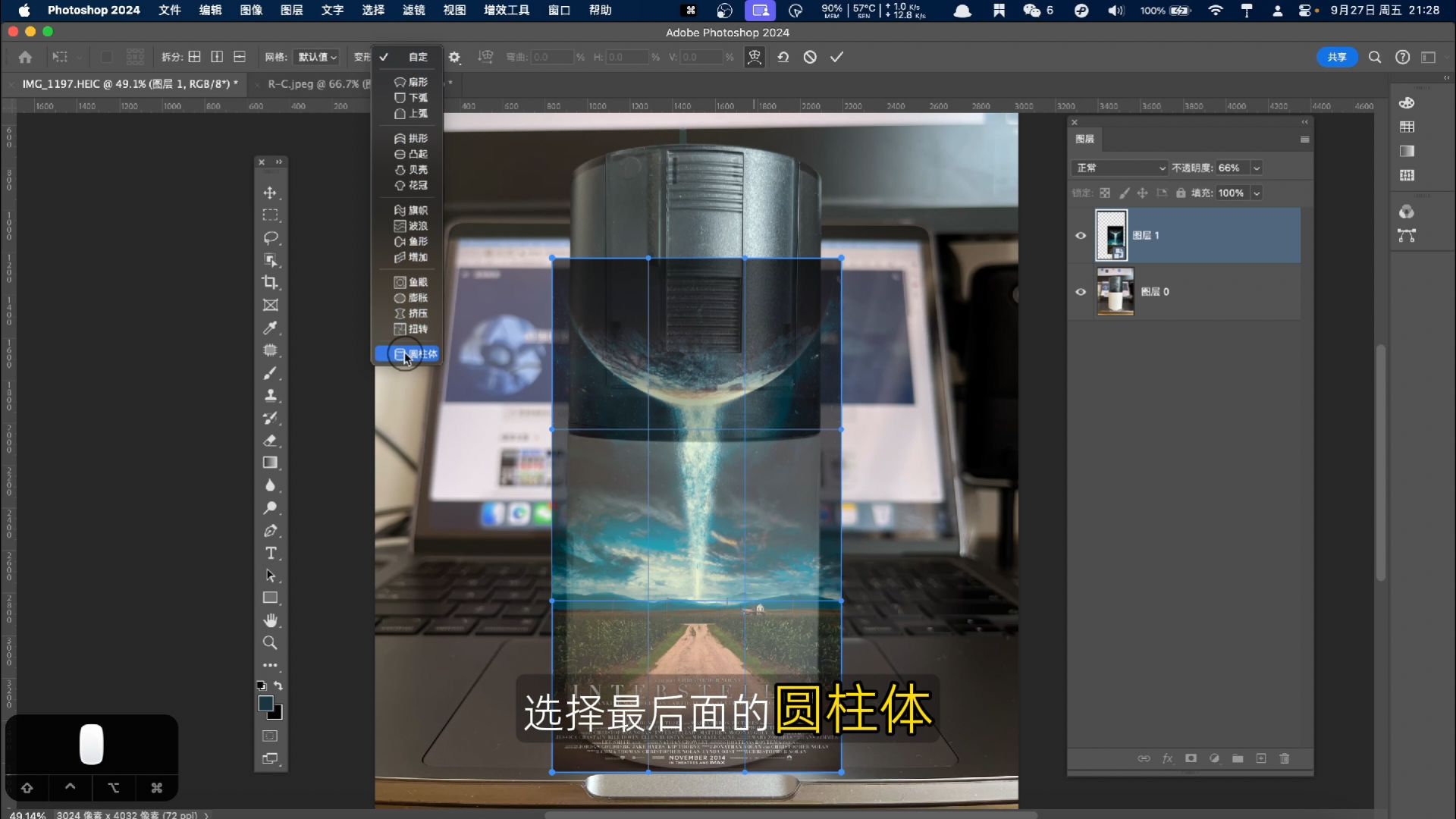
这样圆柱 贴图就做好了,记得把不透明度调整到100%,能看到图片就有了紧贴圆柱的弯曲效果。

想替换图片或是其他内容,可以双击图片图层的缩略图,打开智能对象编辑界面,拖入新的图片,调整下图片大小铺满画布,也可以输入文字,或者是地址门牌等只占一部分的小图,保存之后,都具有透视效果。

如果要求更高一些,也可以通过调整图层模式,让图片更贴合原图 或者使用 混合颜色带,实现做旧效果,大家可以自由发挥。

我上面是以 ps2024版本演示,如果你的 ps 版本太低,可能没有上面的选择圆柱的功能,可以回复 ps2024获取。



发表回复